微剪辑最新版
软件介绍
微剪辑最新版是一款非常专业的视频编辑软件,这款软件专为短视频而生,不仅为用户提供了剪辑、裁剪、亮度、对比度、饱和度等丰富的视频编辑工具,软件还拥有色彩校正、画面稳定、降噪处理等高级的编辑功能,并且软件操作简单、界面清爽,即使是新手也能轻松剪辑出精彩的短视频。
微剪辑最新版为用户提供了电影质感滤镜、贴图、涂鸦、纹理以及100多种粒子特效模板,不管是特效大片还是日常vlog,都可以通过软件轻松剪辑出来。
软件特色
1、裁剪:0.1秒精确度的调整,修剪不必要的画面。
2、复制:一键复制,重复与强调视频内容。
3、动画贴纸和表情:可爱的动态贴纸和表情,俏皮地表达你的心情。
4、音乐:为你的视频搭配你想要的音乐风格。
5、完美滤镜:电影质感的视频滤镜,让你的视频宛如微电影。
软件亮点
视频编辑
1、0.1秒精确度的调整,修剪不必要的画面,让你的视频变成你想要的长度。
2、将多个剪辑组合成一个,合并多个视频,秒变剪辑大师。
3、拆分视频,将视频一分为二,分别调整视频效果。
视频压缩机
1、使用自定义输出分辨率压缩视频大小。
2、支持高清视频输出分辨率。
适合流行比例
1、支持多种屏幕比例,如9:16,4:5,1:1,6:9。
2、最受欢迎的1:1比例。
视频编辑器
1、让你的音乐视频上传无水印。
2、完美支持GoPro视频。
文字
1、为您的视频添加字幕,支持许多字体。
2、创建美丽的动画文字,您可以自定义颜色,大小和位置。
海量趣味贴纸
1、各种动画贴纸和表情点缀您的视频,为您的视频锦上添花。
2、用动画表情装饰您的视频,让你的视频与众不同!
超炫的滤镜
1、经典滤镜,流行滤镜,随意选择要增强视频的效果。
2、使用不同的酷炫滤镜对视频进行风格化!
3、您还可以选择模糊边框,使您的视频更加时尚!
个性化音乐
1、精挑细选背景音乐,轻松添加,让你的视频生动起来。
2、你也可以从你自己的音乐库中添加音乐,把你喜爱的音乐与你的视频融和在一起,制作出独一无二的视频。
功能介绍
1、视频剪切:把视频不需要的片段剪切掉,支持头尾剪切和中间剪切两种模式;
2、视频裁剪:可以灵活地把视频裁剪成特定的规格尺寸;
3、视频拼接:支持视频与图片的拼接、支持100多种转场动画特效;
4、视频打码:独家首创动态移动打码技术,选择好打码的形状和码型,设置好模糊强度和打码速度,拖动手柄进行移动打码,非常方便地给视频的某个部位打上马赛克;
5、视频文字:可以为视频添加多个不同时间段的文本,可以灵活设置文本的字体、颜色、背景色、边框、阴影、描边、下划线、左右对齐方式等等多种属性;
6、视频滤镜:可以为视频添加几十种可选的滤镜效果;
7、视频截图:可以方便地从视频中截取一幅图片;
8、视频配音:为视频某个片段添加自己的配音;
9、视频音效:为视频某个片段添加特殊的音效,应用内提供了丰富的音效素材,还可以从本地音乐库中选择音乐,或者从其它视频采集音效,并支持音效的截取;
10、视频速度:支持视频快放、慢放,可以灵活地调整视频某段的播放速度;
11、视频倒播:可以生成倒序播放的视频;
12、视频缩放:可以对视频的宽度和高度进行任意缩放;
13、视频旋转:支持快速地顺时针/逆时针旋转、水平/垂直翻转;支持任意角度对视频进行3D旋转微调;
14、视频压缩:可以通过分辨率和帧率进行压缩;
15、视频转GIF:可以方便地把一小段视频转成GIF文件,可以设置帧速和循环次数,支持对每帧的编辑和图片替换;
16、画中画视频:能够对画中画视频进行多种形状设置,能够灵活调节画中画视频的位置,还可以进行任意缩放;
17、视频加边框:可以设置边框的颜色和宽度,可以添加形状边框,还有很多精致的边框图片可供选择;
18、视频贴图:可以为视频添加精致的贴图,应用内提供了丰富多彩的贴画,还可以从相册中选择照片添加到视频中,支持每个贴图的时间选择,支持贴图的位置、大小和方向的调整;
19、视频拼贴:可以把多个视频拼贴组合成一个,无模板约束,随心进行创意拼贴,可以灵活地调节每个视频大小、位置与音量,可以通过单击/双击进行视频显示框与视频自身的操作切换;应用内提供了丰富的背景纹理图片;
20、视频绘画:在视频上自由涂绘,可以设置画笔的颜色与粗细,支持撤消、重做和橡皮擦动作;
21、视频BlingBling:自动识别视频中的高光亮点,添加星芒效果,可灵活调节星芒的条数和旋转速度、光斑与星芒的强度,提供彩色和灰度模式切换,使视频充满流光溢彩;
22、视频粒子:提供100多种粒子特效模板和丰富的粒子纹理图片,可灵活调节粒子发射的各种参数,自由发挥您的想象空间为视频添加惊奇效果。
使用教程
微剪辑app怎么剪辑视频?
1、想在微剪辑里拆分剪辑视频的话,大家第一步先要点击主页的“相册”功能,然后选中手机本地的视频素材进入编辑页面里;
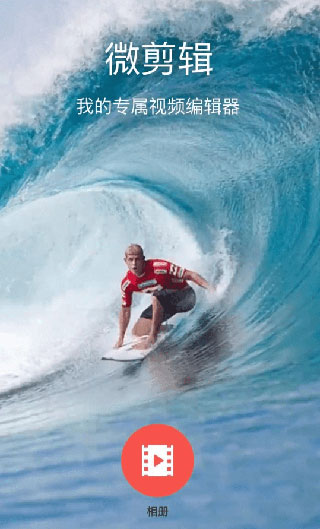
2、而在打开编辑页面之后,选择底端的“编辑”功能就可以找到“拆分”选项,从而剪辑自己添加的视频素材了;
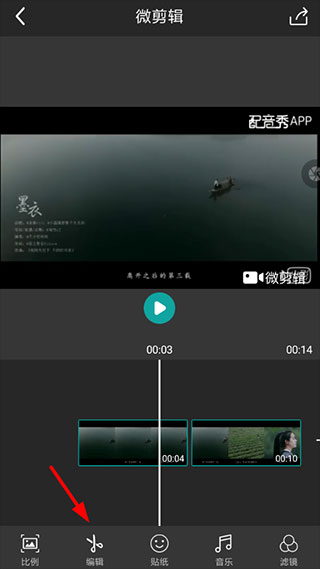
3、视频完成了拆分之后,用户还需要删除其中不需要的部分视频片段,最后通过右上角的分享按钮导出作品就可以了。
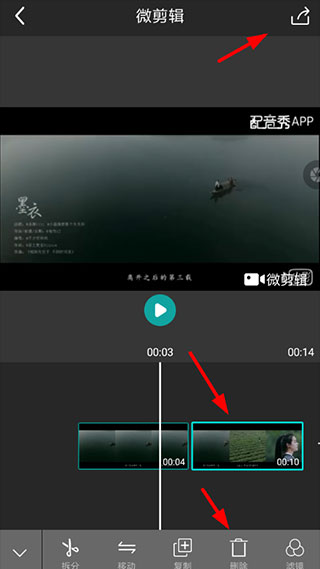
微剪辑如何去水印?
1、实际上在微剪辑里并沒有给予除去水印功能,客户们只有根据贴纸的方法来遮盖水印,这须要先点一下首页里的相册图片功能。
2、下面必须从手机上当地启用含有水印的视频素材图片,点一下右下方的箭头符号进到到视频编辑网页页面里。
3、从视频编辑网页页面里点一下贴纸功能,选定必须遮住水印的神情贴纸,随后将贴纸拖拽到视频的水印上边就可以了。



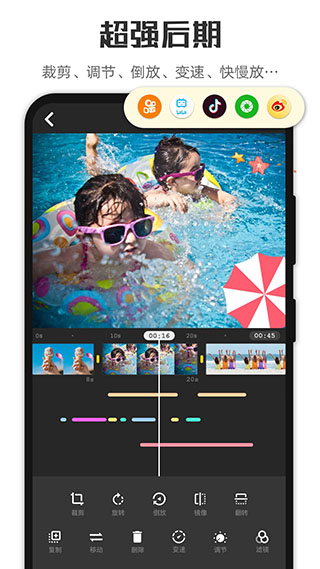
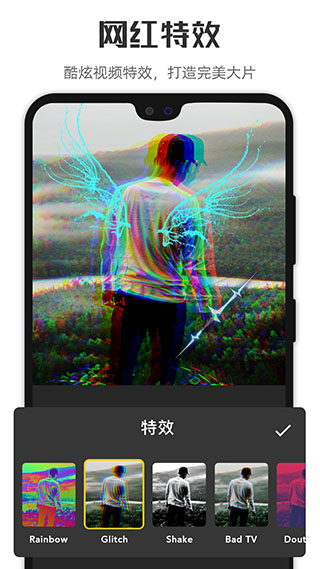
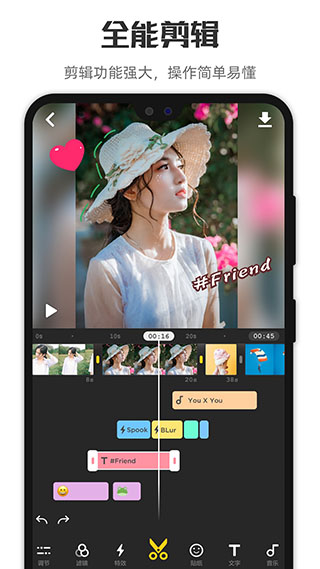
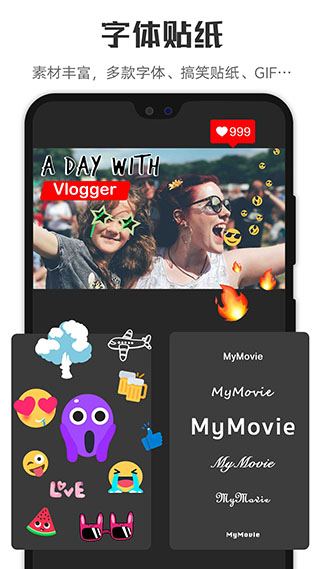
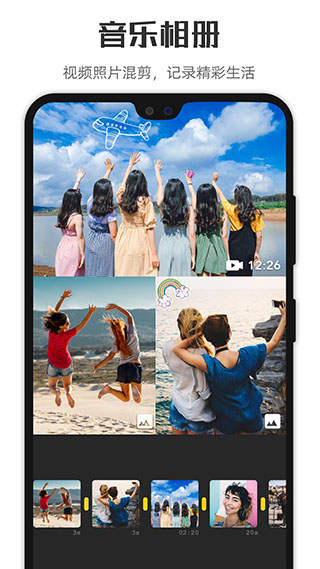




























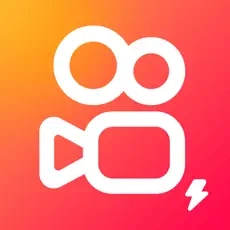










 浙公网安备 33038202002266号
浙公网安备 33038202002266号